Установка telegram на компьютер
Как установить Телеграмм на компьютер или ноутбук
Чтобы не завязываться с браузерами, можно установить стационарную версию на свой ноутбук или стационарный компьютер.
Она русифицирована, имеет гораздо больше настроек, чем Web-вариант, в общем, более удобная.
Единственно, что нельзя — начать секретный чат. Такая возможность есть только в мобильной версии.
Для установки на компьютер действуем так:
Опять же, на главной странице выбираем Telegram for PC/Mac/Linux и попадаем на страницу загрузки.

Для Windows можно скачать обычный установочный файл или портативную версию программы
Если ваша операционная система не определилась автоматически, то кликаем по Show all platforms и выбираем нужную.
Если у вас Windows, то вы можете на выбор скачать портативную или стационарную версию. Разницы между ними особо нет, поэтому выбор за вами.
В портативной версии просто открываем архив и запускаем единственный файл, который там есть. Потом авторизируемся и работаем.
Такую программу можно запускать с флешки на любом компьютере.
Или запускаем установочный файл в виде синего кружка с бумажным самолетом. Установка стандартная — далее, далее…
Потом кликаем на появившийся на рабочем столе значок Telegram и в первом возникшем окне нажимаемПродолжить на русском
чтобы сразу перевести интерфейс на удобный язык. В дальнейшем его можно изменять через настройки самой программы. Там довольно большой выбор.
Нажимаем большую кнопку Начать общение и вводим номер телефона, с которым связан ваш аккаунт.
Обратите внимание, сразу при запуске программы доступны Настройки в правом верхнем углу. Это только основные, которые можно подкорректировать сразу
Например, увеличить масштаб интерфейса, если вы забыли где-то очки, или включить ночной режим, в котором экран становится темным и более приятным для глаз при работе в полутьме.


Вводим пятизначный код, пришедший на активное устройство и все — можно общаться.
Интерфейс что портативной, что десктопной версии полностью одинаков. Обе имеют русский (украинский) язык и шустро работают.
Как войти в Телеграм и настроить мессенджер
Выше мы рассмотрели, как и где скачать ПО и выполнить загрузку (download) приложения для компьютера с Windows 7. Не менее важный момент — первый запуск мессенджера. Сразу отметим, что новые версии доступны бесплатно на русском языке, поэтому с поиском не должно возникать трудностей. После выполнения рассмотренных выше действий сделайте такие шаги:
- Войдите в программу.
- Жмите на кнопку Продолжить на русском.

- Выберите из перечня страну, где вы находитесь и вбейте телефон.
- Дождитесь поступления кода для активации. Если вы регистрируйтесь первый раз и приложение не открыто на других устройствах, СМС приходит на телефон. Если мессенджер уже активен на смартфоне, планшете или другом устройстве, код поступает в программу в виде сообщения от системы.

Укажите цифры в специальной графе и укажите облачный пароль, если он ранее был задан.
После этого система перебрасывает в основной интерфейс программы на компьютере, где можно обращаться с другими пользователями.

Не торопитесь приступать к общению, ведь скачать и установить Телеграм на компьютер с Windows 7 — только половина работы. Мессенджер необходимо правильно настроить. На этом этапе сделайте следующие шаги:
- Задайте имя и фамилию, придумайте уникальный ник для пользования Телеграмом.
- Перейдите в раздел Настройки и сделайте необходимые установки.
- Регулярно следите за появлением обновлений и устанавливайте новые версии.
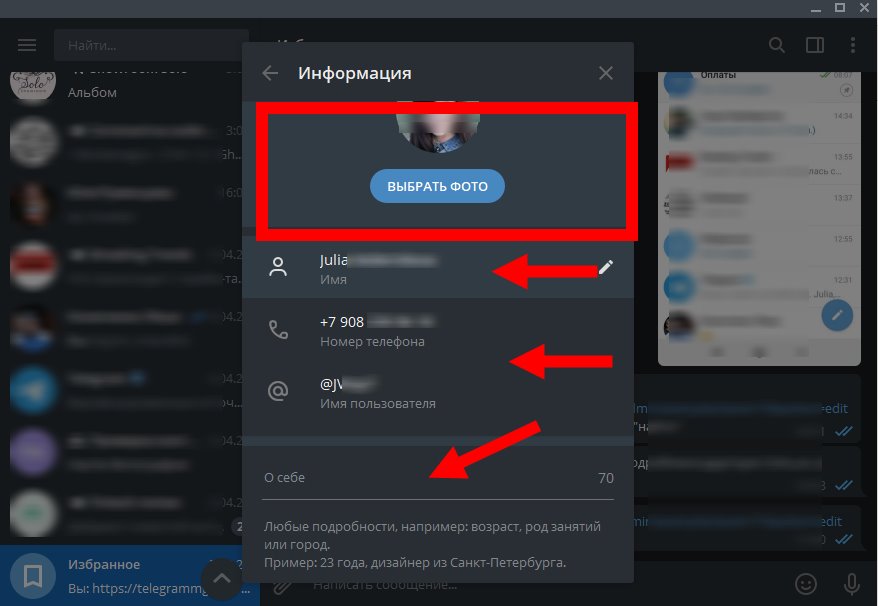
Особое внимание уделите разделу настроек, где можно сделать следующие мероприятия:
- задать конфиденциальность и установить данные, которые будут видны другим пользователям;
- настроить чаты: установить фон, задать тему и внести изменения в другие параметры;
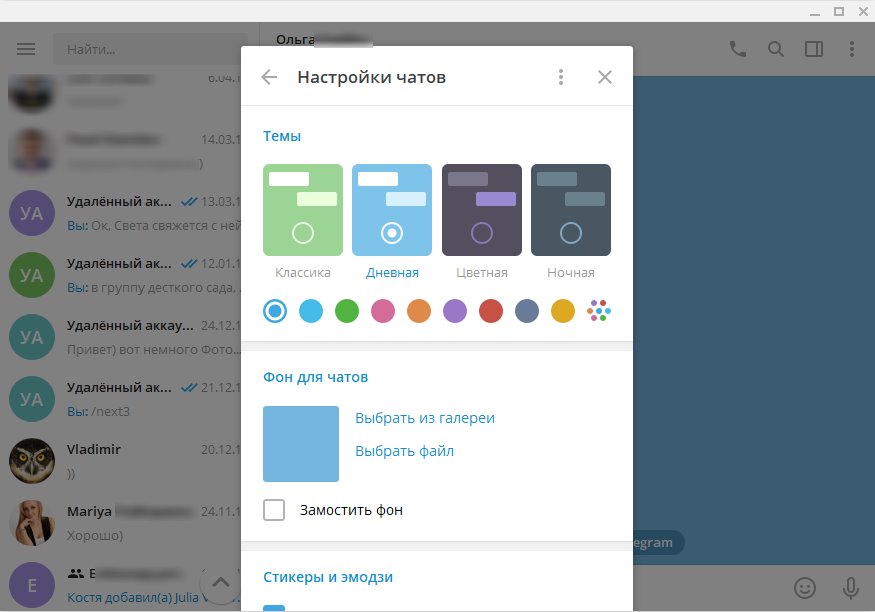
- установить правильные уведомления (какие оповещения будут поступать при работе с мессенджером);
- внести продвинутые настройки: изменение файла хранения данных, внесение правок в тип соединения, управление памятью и т. д;
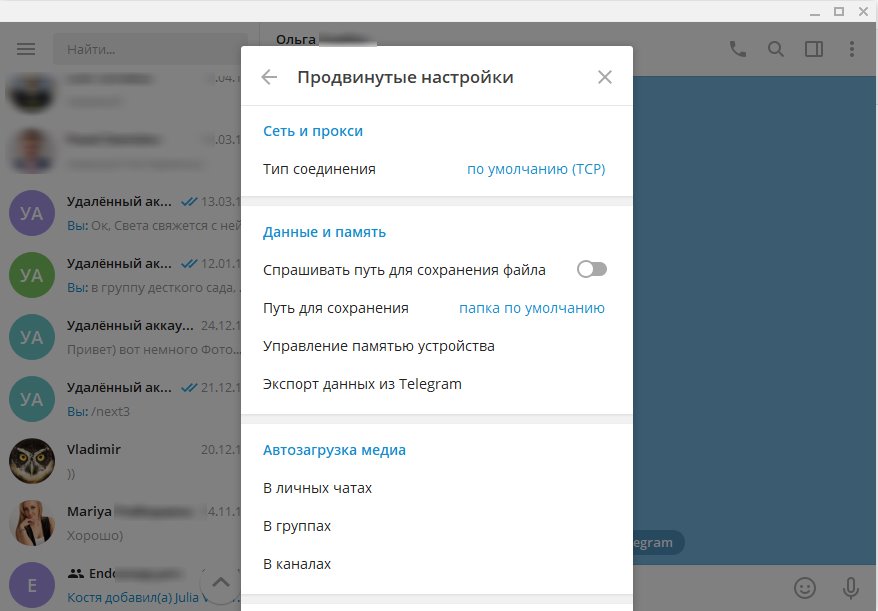
поменять язык (если вам не удалось скачать Телеграм на Windows 7 новой версии, где русификация происходит автоматически).
Процесс настройки интуитивно понятен, и с ним редко возникают трудности. Многие пользователи сразу задают личные данные, а остальные настройки оставляют без изменений (по умолчанию).
Как установить Telegram?
Ответ зависит от платформы и устройства, на котором вы хотите пользоваться этим приложением. Далее мы расскажем об особенностях процесса.
- Microsoft Windows. Нажмите на кнопку «Скачать Telegram», в результате в папке для загрузок (обычно ”c:\Users\*имя пользователя*\Downloads”) появится установочный файл “tsetup.*.*.*.exe“. Запустите его, при необходимости подтвердив полномочия администратора, и следуйте инструкциям. После этого вы сможете запустить программу, зарегистрироваться в сервисе или выполнить вход, если это уже сделано.
- Apple macOS. Используйте фирменный магазин приложений App Store или скачайте установочный файл ”tsetup.*.*.*.dmg”, затем перетащите в «Программы», откуда его можно будет запустить. После этого переходите к стандартной для всех платформ процедуре регистрации или входа в систему.
- Google Android. Скачайте установочный файл и дайте системе все права, необходимые для установки приложения в память телефона или планшета, нажмите «Установить». После ещё одного подтверждения установка будет завершена, и на экране появится новый ярлык с логотипом «Телеграмма». Нажмите на него, и вам будет предложено зарегистрироваться в системе.
- Apple iOS. Скачайте установочное приложение, нажав на кнопку «Загрузить», затем выберите его и нажмите «Открыть». После этого будет стандартная процедура регистрации или входа в систему.
Также Telegram можно установить на компьютеры с ОС Linux, смартфоны под управлением Windows 10 Mobile или Windows Phone 8, BlackBerry OS. В этих случаях процедура примерна такая же, как и для описанных выше платформ.
Инструкция по установке приложения Telegram (Телеграмм) на планшет
- В зависимости от платформы на которой работает Ваш планшет, в поисковой строке Google Play (Android) или AppStore (iPhone) введите название приложения на английском языке Telegram, либо на русском Телеграмм;
- Установите и откройте приложение Telegram на планшете;
- Пройдите активацию учетной записи по номеру телефона. Сделайте запрос на получение кода по смс;
- Введите полученный код из шести цифр в окошко активация учетной записи;
- Введите своё имя и добавьте фотографию; Программа установлена и настроена. Вы можете отправлять и получать сообщения и делать звонки.
Инструкция по установке приложения Telegram (Телеграмм) на компьютер
- На нашем сайте, нажмите кнопку скачать Telegram;
- Скачайте и запустите установочный файл TelegramSetup;
- Откроется окно установки, жмите кнопку запустить и дождитесь, пока программа установится на Ваш компьютер. Запустите программу;
- Введите свой номер телефона для получения кода из шести цифр в окошко активация учетной записи;
- Введите своё имя и добавьте фотографию; Программа установлена, настроена и синхронизована со всеми Вашими устройствами. Вы можете отправлять и получать сообщения и делать звонки.
Инструкция для настройки Telegram Online (Телеграмм)
Установка Telegram на компьютер – как это можно сделать?
Установка мессенджера Telegram не займет много времени. Для начала вам нужно создать аккаунт, если у вас его еще нет. Для создания учетной записи вам понадобится установленное на смартфон приложение Telegram, а также действующий номер мобильного телефона.
После создания аккаунта нужно перейти на сайт Telegram — https://tlgrm.ru, затем выбрать нужный клиент (Windows, macOS и т.д.) и нажать на кнопку скачивания.
Далее нужно будет открыть папку загрузок браузера и запустить только что скачанный файл. Вам необходимо будет выбрать язык пользовательского интерфейса и расположение, куда установится Telegram. Когда вы настроите все необходимые параметры установки, нажмите кнопку «Установить» и дождитесь окончания инсталляции. Это займет не больше двух минут. На следующем этапе перед вами появится окно мессенджера Telegram, в котором нужно будет нажать на кнопку «Продолжить на русском», а затем на кнопку «Начать общение».
Далее необходимо будет войти в созданный ранее аккаунт и для этого вам понадобится ваш смартфон. Выберите код нужной страны, укажите действующий номер мобильного телефона, на который зарегистрирован ваш Telegram-аккаунт и нажмите кнопку «Продолжить».
Далее нужно будет зайти в мессенджер Telegram со смартфона, так как именно туда (в диалог со служебными уведомлениями) придет код подтверждения, который нужно ввести в десктопной версии программы.
Вы также можете войти в аккаунт с помощью QR-кода. Инструкцию по быстрому входу можно найти в десктопной версии Telegram, а точнее в том же окне, в которое нужно вводить номер мобильного телефона.
После завершения этого шага вы сможете приступать к работе с десктопной версией мессенджера Telegram. Перед вами будут все те же диалоги, что и в его официальном мобильном приложении, а также появится возможность совершать голосовые звонки прямо с компьютера.
Особенности Telegram
1. Два варианта чатов: облачные и секретные. При общении через обычный чат переписка хранится на всех устройствах, привязанных к одному аккаунту. В секретном чате сообщения доступны только на том устройстве, с которого вы общаетесь.
2. Чат — Избранное. Посылайте сообщения самому себе. Это ваше личное «облако», в котором будут храниться сообщения и файлы, отправленные с любого устройства.
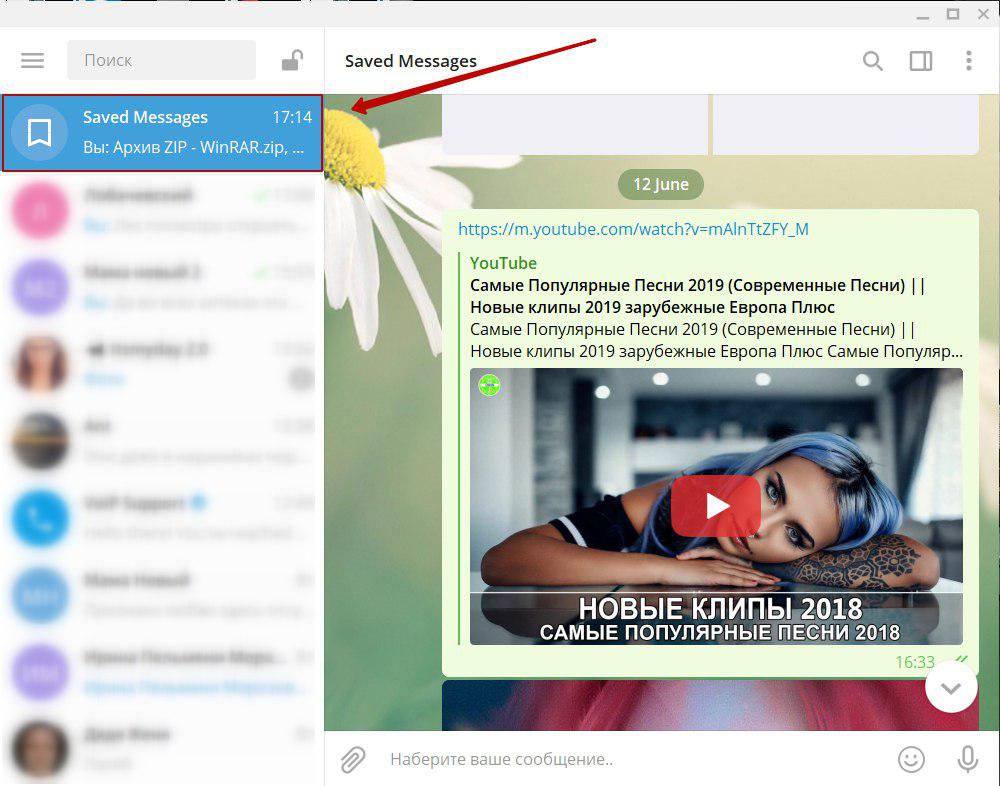
3. Имя пользователя. Для поиска человека в Телеграм необязательно знать номер телефона. Делитесь вымешенным именем, по которому вас можно будет найти. Функция полезна пользователям, которые желают вести переписку и держать номер в секрете.
4. Для связи делитесь ссылкой вида https://t.me/ВашеИмя.
5. В телеграмме реализован удобный поиск по переписке. Пользователям не придется листать всю ленту сообщений для поиска нужного. Кликните по фотографии собеседника слева и выберите лупу в правом верхнем углу экрана. Задайте искомую комбинацию слов или цифр, и мессенджер моментально предложит интересующий кусок переписки.
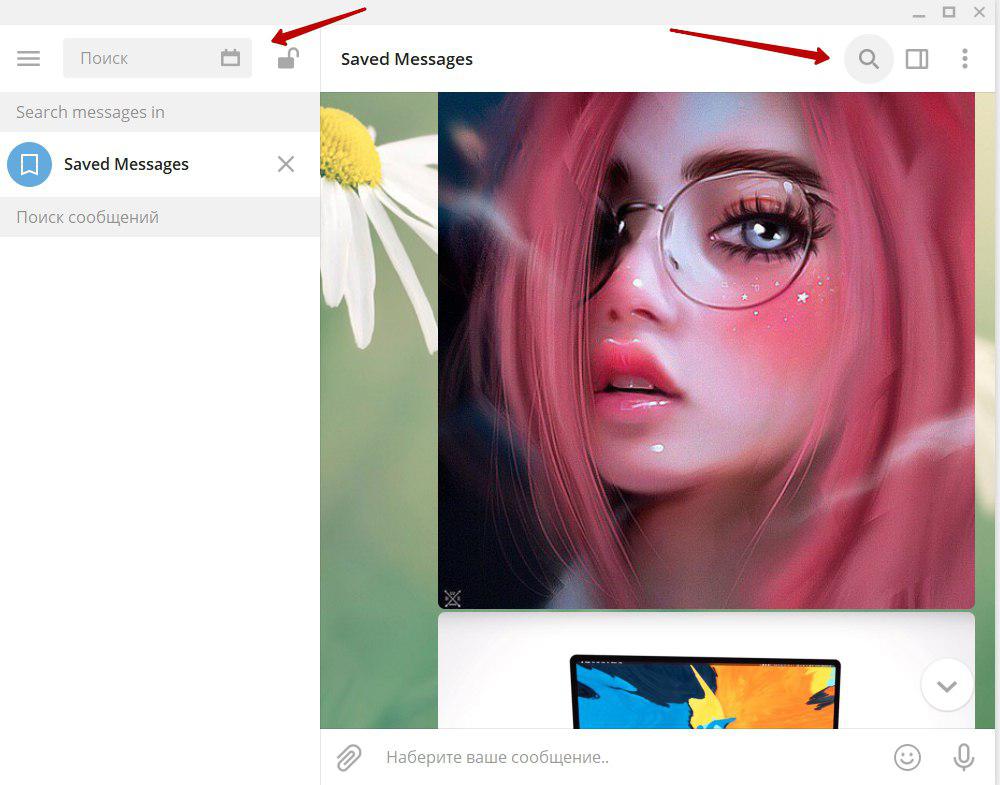
6. Мессенджер для ноутбуков удобен для отправки несжатых видео, фото и других документов любого формата. Можно создать zip архив и отправить другому пользователю или себе в облако.
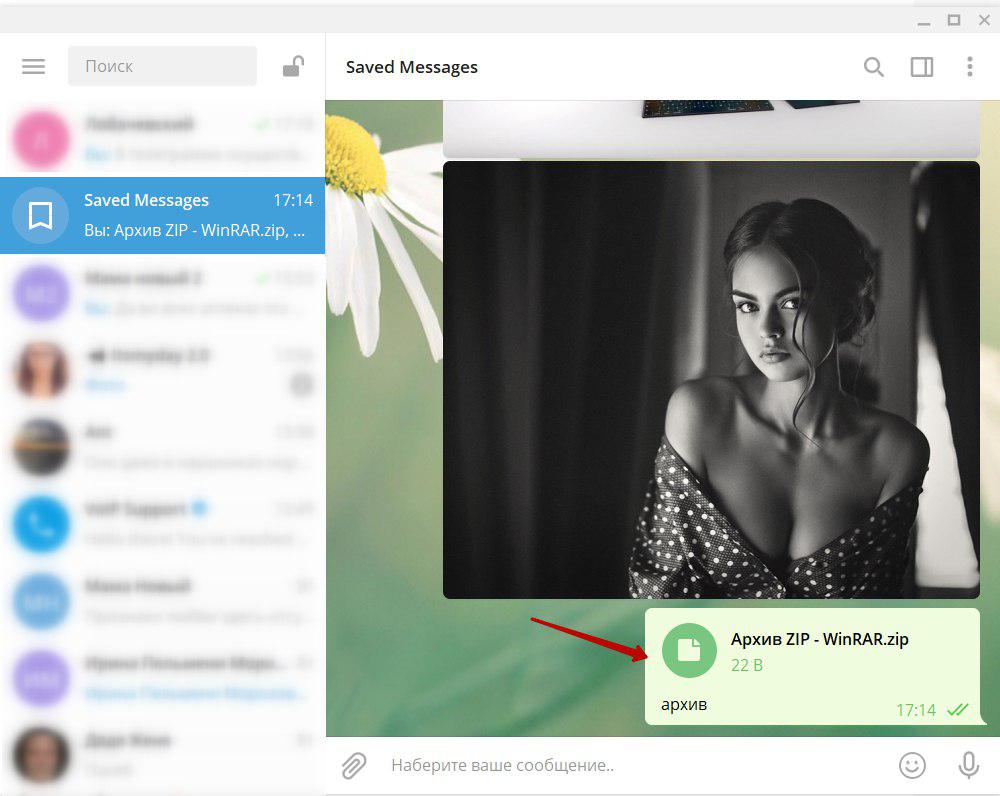
Телеграм блокируют в 4 странах: Китае, Иране, Афганистане и, конечно же, России. Мессенджер не прекращал там работать и набирает все большую популярность.
Инструкция
Прежде чем Телеграмм установить на компьютер, стоит уточнить, какая операционная система имеется на выбранном оборудовании.
На сегодняшний день Telegram messenger установить на компьютер при помощи официального сайта не получится. Роскомнадзор лишил потребителей такой возможности в связи с отказом разработчика приложения Павла Дурова передать ключи шифрования.
Тем не менее, установить телеграм на комп вполне реально. Процесс займёт всего пару минут. Чтобы это сделать, необходимо найти файл Тelegram.exe для Windows.
Как поставить Телеграм на комп:
- определитесь, какой ресурс Вы будете использовать для установки файла;
- удостоверьтесь, что версия разработана специально для ПК. После этого нажимайте «Скачать» (Download);
- установка файла на Ваше оборудование займёт некоторое время;
- после этого кликните на документ для его распаковки;
- выберете, куда Вы хотите сохранить файл и разместите иконку на рабочем столе;

- по завершении установки откройте приложение на компьютере;
- на этапе регистрации Вам требовалось указать номер телефона, после чего на него было выслано смс-сообщение с кодом. Введите его в предложенное поле.

- Сервис проверит его актуальность, и если нигде не было допущено ошибки, значит установить Телеграм на комп Вам удалось. Начинайте пользоваться.

Установить Телеграм на компьютер бесплатно можно для любой версии Windows. Мессенджер будет исполнять свои функции одинаково хорошо и на ранних, и на более поздних разработках ОС.
Линукс:
Если у Вас Mac OS, используйте версию, доступную для установки в App Store.
На телефон, планшет, андроид, айфон

Поставить программу на телефон не менее просто. Более того, этот процесс не требует человеческого вмешательства ― вам нужно будет просто нажать на пару-тройку кнопок.
Пошагово инструкция для андроид (то есть, для смартфонов нокиа, самсунг и прочих) выглядит так:
- Возьмите телефон на android (например, nokia).
- Найдите на нем приложение Play Маркет и откройте его.
- В строке поиска сверху наберите Телеграмм.
- Откройте первый выпавший результат.
- Нажмите на «Установить».
- Подождите, пока программа скачается и установится.
- Нажмите на зеленую кнопку «Открыть».
Для устройств на ios ― айпад, iphone ― инструкция будет похожей. Только вместо магазина приложений фигурирует AppStore, а вместо кнопки «Установить» может появиться «Загрузить бесплатно».
Основные плюсы и минусы
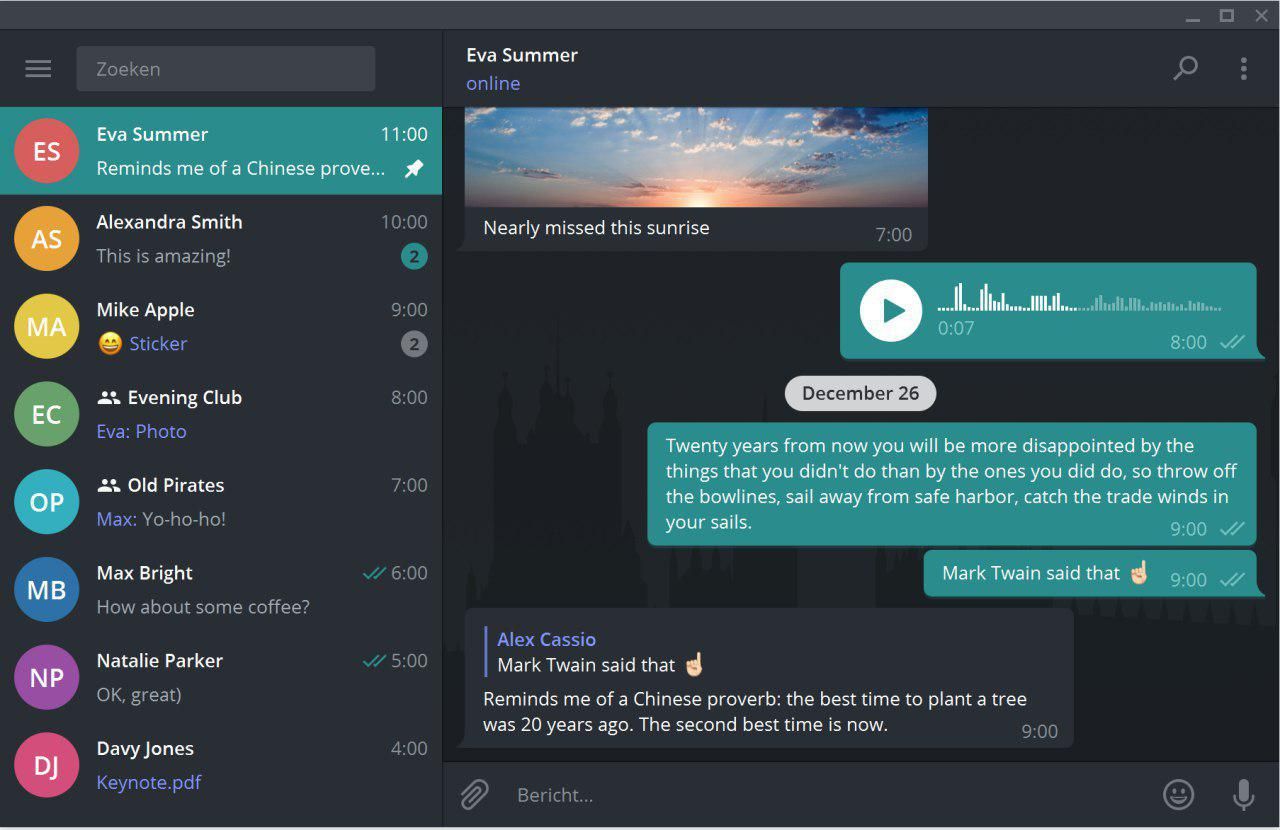
Рассматривая Телеграмм для компьютера в сравнении с другими аналогичными решениями доступными для установки, можно выделить следующие неоспоримые плюсы:
Абсолютная бесплатность приложения и всех его функций. Да это удивительно, но разработчики с самого старта мессенджера заявили о его полной бесплатности для всех пользователей и остаются верны своему слов;
Скорость работы. Для того чтобы поверить в неоспоримость данного факта следует просто посмотреть на то сколько ресурсов во время своей работы используют аналоги Телеграмма и все станет ясно.
Безопасность на всех уровнях
Защищенность общения — это основной постулат в работе Телеграмм и не важно на компьютере ли или на мобильном устройстве.
Наличие своей философии и идеи. Да как бы это удивительно не прозвучало, у этого мессенджера есть своя философия и понятная история
Это не продукт огромной корпорации, а детище нескольких энтузиастов, которое со временем превратилось в одно из топовых предложений на рынке мессенджеров.
Постоянные обновления и наличие обратной связи. Создав качественны и удобный продукт, разработчики не почивают на лаврах. Практически каждый месяц происходит крупный апдейт, который содержит в себе какие-нибудь новые функции и улучшения.
Среди минусов клиента Телеграмм на ПК можно выделить лишь пару особенностей:
- Отсутствие русского языка по умолчанию. В одном из последних обновлений мессенджера для мобильных устройств был добавлен русский язык. Однако на компьютере такой возможности пока нет. Хотя позитивная динамика в расширении доступных локализаций от разработчиков не может не радовать;
- Невозможность создать секретный чат и настроить таймер самоуничтожения сообщений. В виду особенностей передачи сообщений и принципов шифрования, секретные чаты доступны только для пользователей мобильной версии мессенджера. И клиенты приложения для компьютеров пока что лишены такой «квинтэссенции» идеи безопасного общения.
Telegram

Что такое Telegram
Telegram — это некоммерческий кросс-платформенный мессенджер, известный своей особенной системой шифрования данных.
Для этих целей используется проприетарная серверная часть с закрытым кодом. Она же была разработана братом известного Павла Дурова, который и занялся созданием безопасного мессенджера.
Первый выпуск приложения произошел в 2013 году. Сначала был рассчитан на iOS пользователей, но со временем появились и другие версии для Android, а также десктопов.
В итоге, за соблюдения всех критериев конфиденциальности данных мессенджер стал набирать обороты.
В феврале 2016 г. было известно, что пользуются Telegram 100 миллионов человек, отправляя ежедневно по 15 миллиардов сообщений.
Кроме защиты данных пользователей мессенджер также разрабатывает другие функции. К примеру, в версии для ПК недавно появилась возможность совершать звонки.
Варианты Телеграма без установки
Бывает, что пользоваться скачанным на компьютер приложением Телеграм не всегда удобно. Например, для написания поста приходится закрывать все окна. Поэтому разработчиками была придумана онлайн-версия. Этот сервис также защищен от проникновения извне, обеспечивает высокую степень конфиденциальности.
Веб-версия Телеграма
В веб-Телеграме доступны все опции, что и в полноценной версии, но есть несколько отличий. Некоторые индивидуальные настройки профиля не совпадают:
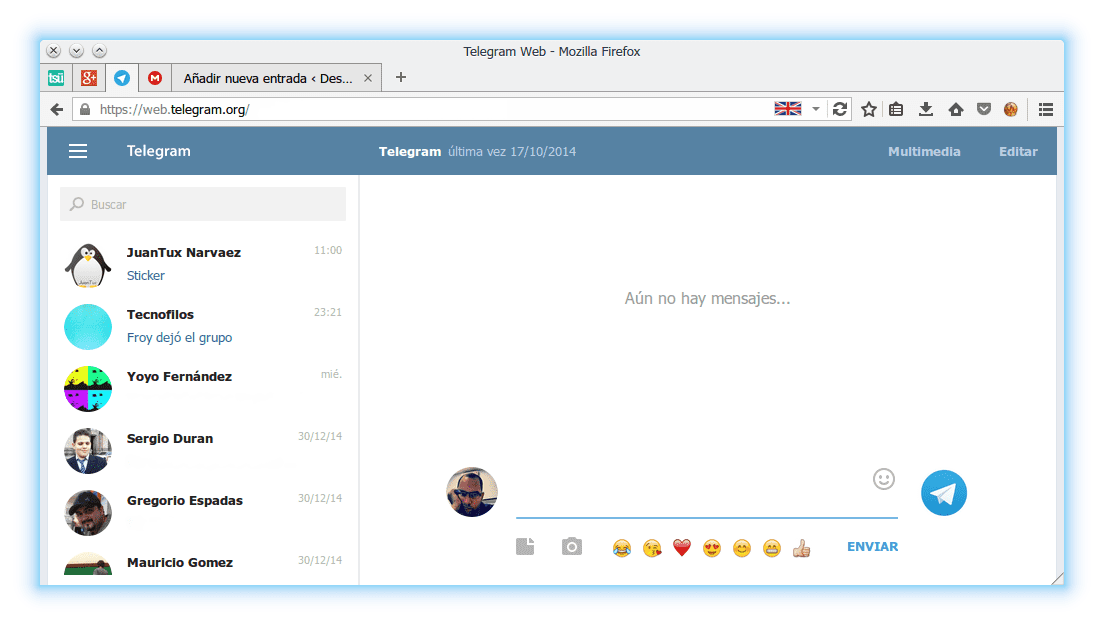
- Невозможно отправить файл, объем которого больше 1Гб.
- Не получится создать канал и пользоваться секретным чатом.
Функции, доступные в мобильной версии приложения:
- обмен видео-, аудиофайлами и изображениями;
- обмен документами;
- общение в чате;
- использование стикеров;
- просмотр и прослушивание медиафайлов.
Процесс установки веб-Телеграма на компьютер схож с инсталляцией полноценной версии приложения.
Портативная версия
Телеграм портабл – версия программы для пользователей, которые часто заходят в мессенджер с разных компьютеров. Инсталлируется на переносные накопители (SD или USB-флешки). Чтобы не нахвататься вирусов, скачивать ее лучше всего с официального сайта. Так как в России он заблокирован, придется воспользоваться анонимайзером.
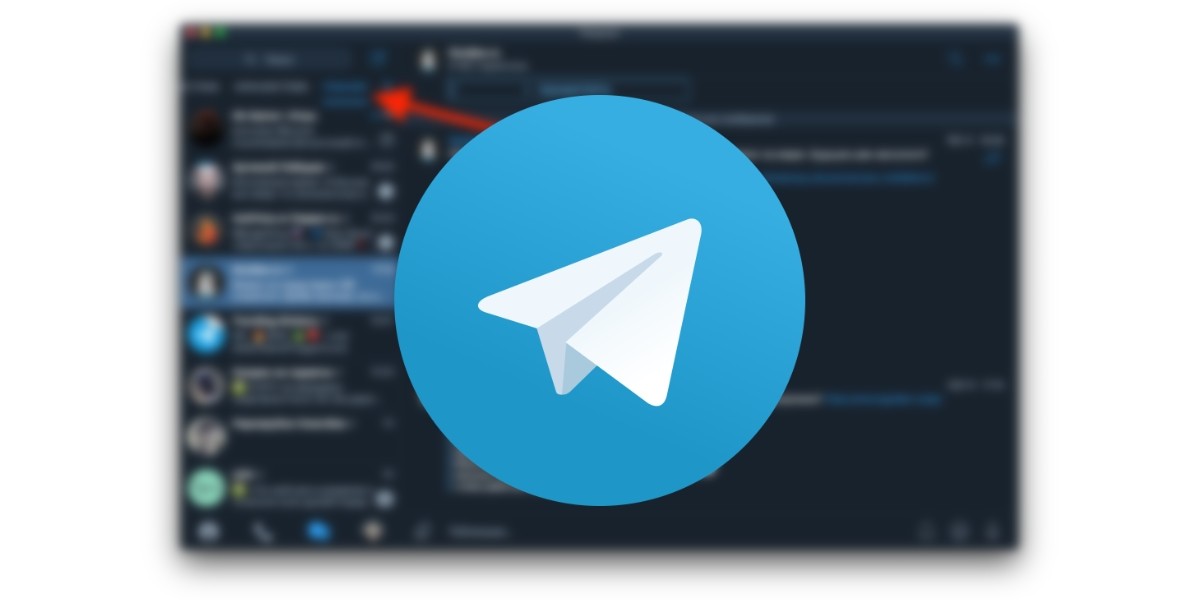
Инструкция по инсталляции:
В главном меню сайта войдите в блок «Apps».

В разделе «Desktop Apps» выберите графу «Telegram for Windows/Mac/Linux». Тапните на клавишу «Portable version for Windows», пойдет загрузка программы.
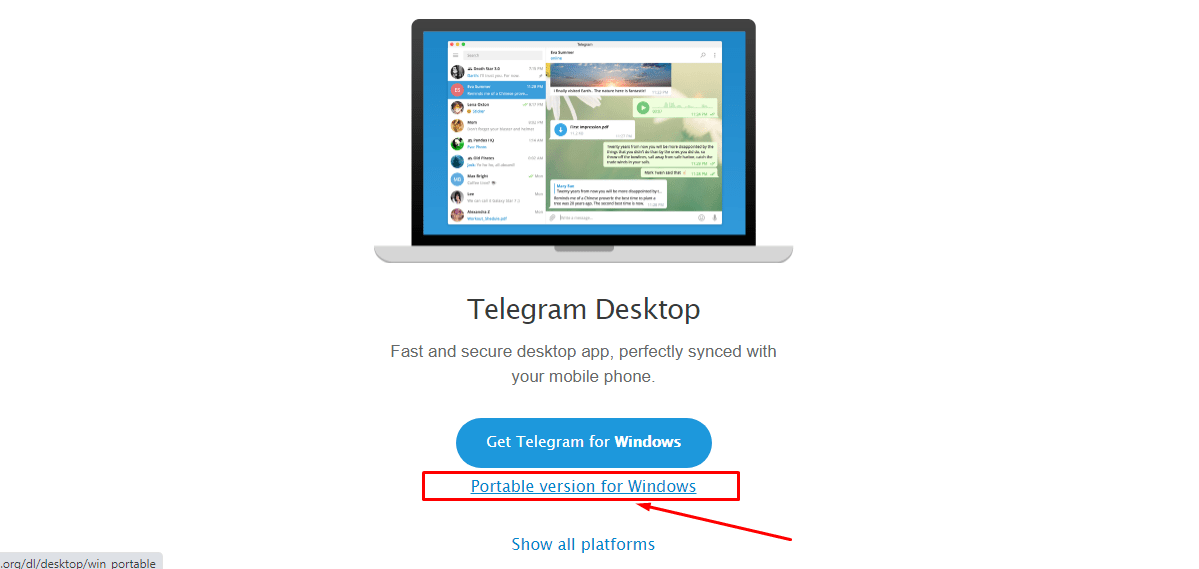
Случается, что сервер перегружен, и загрузка приложения происходит не сразу. Трудности с инсталляцией портабл-версии возникают из-за антивируса. На время скачивания файла его придется отключить. Неприятных последствий не будет только в том случае, если манипуляция проводится на официальном сайте.
В каких вариантах существует «Телеграмм» для компьютера?
В зависимости от платформы и операционной системы можно выбрать версию программы:
- для Windows — стандартную или портативную, то есть не требующую установки;
- для macOS — самый функциональный клиент для ПК с поддержкой секретных чатов;
- для Linux — для 32- или 64-разрядных операционных систем этого семейства.
Кроме версий для настольных ОС, также существует официальный web-клиент, который вообще не требует установки или копирования файлов программы на диск (Webogram), и неофициальный — устанавливаемый как расширение браузера Chrome или Chromium. Их можно использовать под любой из перечисленных операционных систем.
Инструкция по установке приложения Telegram (Телеграмм) на компьютер
- На нашем сайте, нажмите кнопку скачать Telegram;
- Скачайте и запустите установочный файл TelegramSetup;
- Откроется окно установки, жмите кнопку запустить и дождитесь, пока программа установится на Ваш компьютер. Запустите программу;
- Введите свой номер телефона для получения кода из шести цифр в окошко активация учетной записи;
- Введите своё имя и добавьте фотографию; Программа установлена, настроена и синхронизована со всеми Вашими устройствами. Вы можете отправлять и получать сообщения и делать звонки.
Какие возможности предлагает Telegram?
Основная функция сервиса — обмен мгновенными сообщениями, который реализован примерно так же, как и в других подобных сервисах. Приятное дополнение этой возможности — эмодзи и стикеры, с которыми переписка становится веселее и разнообразнее. Также система позволяет:
- передавать файлы в любых форматах (не только медиа) размером до 1,5 Гб;
- записывать и отправлять голосовые сообщения, что сильно экономит время;
- создавать и вести каналы для информирования своей целевой аудитории;
- общаться в группах, численность которых ограничена 100 000 участников.
Также в «Телеграмме» доступны секретные чаты, в которых данные передаются без сохранения на серверах системы и могут быть удалены по таймеру на устройствах всех собеседников. Даже сами разработчики не смогут прочитать такую переписку. Напомним, сегодня эта функция реализована только в версии клиента для macOS.
Telegram — это:
- мощность — без ограничений на размер сообщений и медиафайлов;
- безопасность — ваши данные защищены от хакерских атак;
- скорость — сервис доставляет сообщения быстрее подобных приложений;
- открытость — API и протокол системы открыты для всех желающих.
Лидер среди мессенджеров
Из обзора вы узнаете:
Российские пользователи с каждым годом осваивают функционал данного приложения, которое создавалось для иностранных любителей общения. Эта программа достаточно популярна в узких кругах. Однако если брать в расчет количество ее пользователей, то можно сказать, что эти «узкие» круги достаточно широки. Причем популярность утилиты настолько высока, что про нее собираются снять фильм. У вас же есть возможность скачать Telegram на компьютер, чтобы узнать, чем же утилита привлекает многих.
Стоит отметить в числе несомненных преимуществ софта высокий уровень защиты данных и сжатый интерфейс. И хотя программа рассчитывалась на иностранную аудиторию, разобраться в ее возможностях сможет и отечественный пользователь.

Плюсы Телеграм
- Удобство переписки. Выбирайте один из трех вариантов отправки сообщений: обычная, беззвучная или отложенная. Установите время доставки послания или задайте беззвучный режим, чтобы не беспокоить собеседника ночью или на работе.
- Передача информации. Отправляйте медиафайлы и документы в неограниченном размере, контакты и местоположение с точностью до 10 метров.
- Секретность. В Telegram сообщения зашифрованы по умолчанию. Для повышения безопасности создавайте секретные чаты, которые хранятся только на устройствах собеседников. После удаления конфиденциальную переписку нельзя восстановить и прочитать даже автору: секретные сообщения не записываются на серверах мессенджера.
- Настройте напоминания. С помощью функции отложенной отправки высылайте сообщения сами себе через запланированное время.
- Установка пароля. После установки мессенджера для быстрого и безопасного доступа к приложению установите пароль на вход в разделе «Конфиденциальность».
- Запусти и общайся. В отличие от WhatsApp и Viber Телеграм даже после перезагрузки не требует сканировать штрихкод для входа в программу.
- Забудь про браузер. В Telegram ссылки открываются во встроенном браузере, который не уступает Google Chrome и Opera.
- Встроенный проигрыватель. Слушай музыку и смотри ролики в мессенджере. Используй функцию «во весь экран» или «картинка в картинке» для совмещения с общением.
- Группы и каналы. Подпишись на интересные каналы и узнай обо всех новинках музыки и фильмов. Читай и смотри новости прямо в мессенджере.
- Разнообразь общение. Добавляй стикеры с любимыми актерами, кошечками и просто веселыми мемами.
- Оформляй красиво! Задай фон и обои диалогового окна в соответствии с предпочтениями и настроением. Снижай нагрузку на глаза! Настрой крупный размер шрифта и установи ночной режим для переписки в темное время суток.
Как пользоваться Телеграмм Веб
Web Telegram работает непосредственно в браузере без скачивания. Это наиболее удобная версия для новичков, не требующая установки. В университетах и офисах часто блокируют доступ к флеш-накопителям и запрещают установку программ. Если в арсенале пользователя только браузер, Телеграмм онлайн — предпочтительный выбор.
Минус браузерной версии — блокировка официального сайта web.telegram.org. Но и эта проблема решаема: для пользователей из России созданы сайты-зеркала с обходом блокировки и интерфейсом на русском языке.
1. Запустите браузер и введите адрес официального сайта https://web.telegram.org/ или русскоязычного зеркала https://телеграм.онлайн/.
2. Сайт автоматически определит страну и телефонный код, при необходимости скорректируйте значения. Вбейте номер телефона и нажмите «Ok». На указанный номер придёт код для входа в программу.
3. По умолчанию программа отправит пароль в установленное на телефон приложение. При отсутствии мессенджера на смартфоне сайт вышлет код в sms-сообщении. Укажите пароль в поле «Введите ваш код».
После ввода номера откроется окно с Телеграмм в браузере. Если вы ранее были подписаны на каналы, состояли в группах и общались с друзьями, произойдет моментальная синхронизация, и в окне отобразятся все актуальные чаты.
Как установить Telegram на ноут
Зная, где скачать Телеграм для ноутбука, можно загрузить ПО и приступать к установке программы. Рассмотрим пошаговую инструкцию для разных вариантов.
Десктопная версия
Для начала рассмотрим, как скачать и установить десктопную версию мессенджера с официального сайта. Алгоритм такой:
Скачайте нужную версию Телеги
Для Linux 32
Запустите загруженный файл.
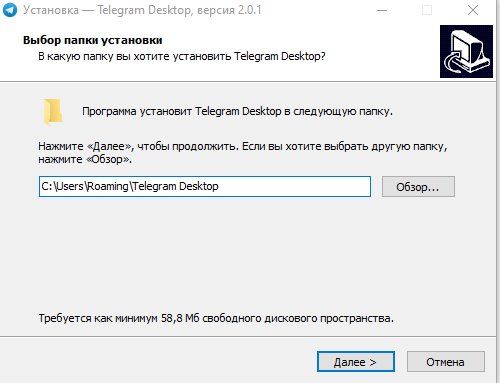
- Выберите место для установки и следуйте инструкции.
- Запустите программу, если это не произошло автоматически.
- Жмите на кнопку Продолжить на русском.
- Кликните Начать общение.

Укажите страну и номер, к которому привязывается Телеграм.

Введите сообщение для подтверждения.

После выполнения этих шагов можно переходить к работе с Телегой на ноутбуке.
Портативная версия
Для пользования portable сделайте такие шаги:
- Жмём установить.
- Ждём загрузки.
- Входим в папку и извлекаем файлы.
После этого открывайте и пользуйтесь приложением на любом устройстве. При этом запускать мессенджер можно без установки.
Веб-версия
Для работы с веб-версией на ноутбуке перейдите по любой ссылке ниже.
Далее укажите страну и телефон, а после введите код (приходит в виде СМС). После этого можно пользоваться всеми возможностями софта.

Расширение для браузера
При желании можно установить Телеграмм на ноутбук на русском языке в виде расширения для браузера. После скачивания войдите в программу через веб-проводник и пройдите те же шаги авторизации, что рассмотрены выше (введите страну, телефон, код).
Настройки
Последнее, о чем стоит поговорить, — настройки рассматриваемой программы. В специально отведенном меню есть множество самых разных пунктов, отвечающих за конфигурирование приложения. Начать можно с изменения масштаба и атрибутов внешнего вида, например, установив фон для сообщений. После этого перемещайтесь по другим меню, чтобы посмотреть, какие варианты настроек добавили разработчики. Там можно создать папку для хранения информации, позаботиться о конфиденциальности или вовсе удалить страницу.

Изменение данных профиля тоже происходит через специальный раздел в настройках. Пользователю разрешается сменить имя, никнейм и описание аккаунта.




